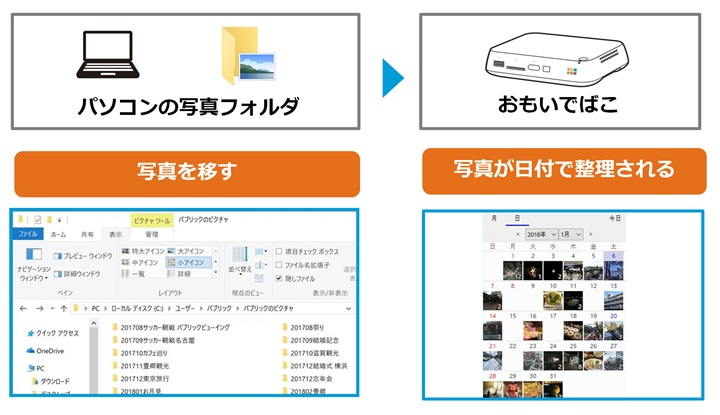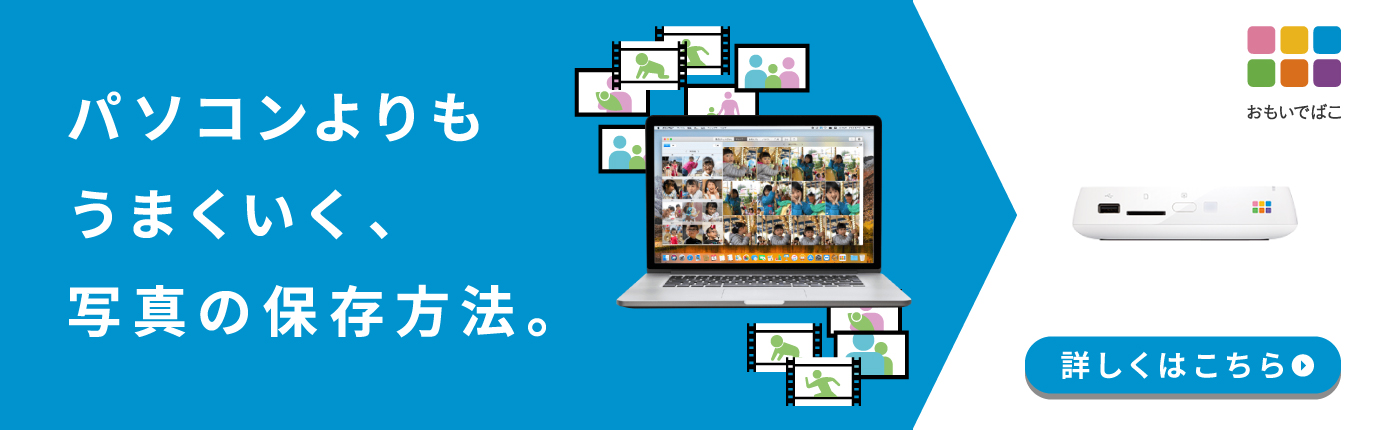こんにちは。30代パパブロガーのneronaです。
今までおもいでばこアプリのMac版でしかできなかった次の機能がWindows版にも追加されたというニュースを聞いて、早速使ってみました。
我が家の写真事情とおもいでばこWindowsアプリ
まずは簡単に我が家の写真事情と「おもいでばこ」、おもいでばこWindowsアプリの利用状況についてご紹介します。
我が家は3人の子ども(小学生2人と赤ちゃん)の写真を撮るのがメインで、毎年最低でも千枚は写真が増えるのでスマホの容量が問題になります。
そこでスマホからパソコンに写真・動画データを移して保存しています。
今使っているノートパソコン(Windows)は1TB(テラバイト)あるので、保存容量としては全く問題ありません。
ただ、パソコン上で写真を管理するときってこんな感じで味気ないんですよね。
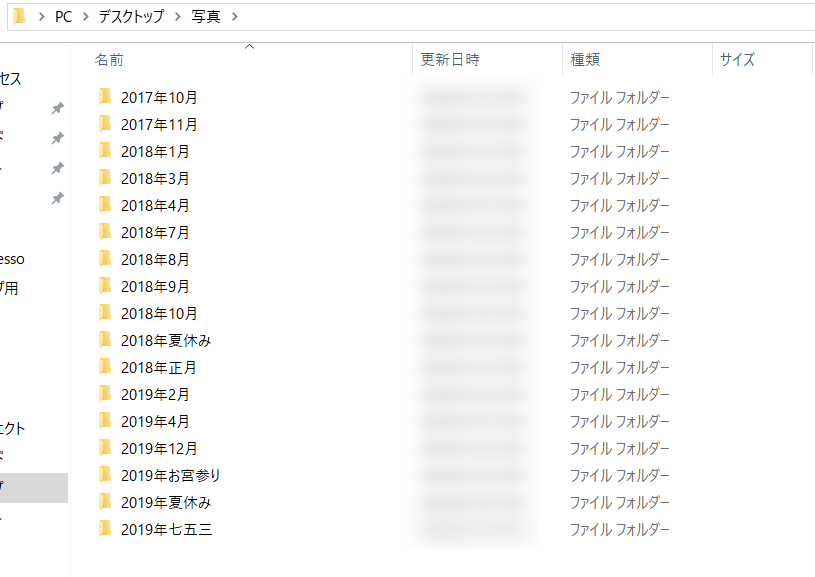
しかも思いついたときにスマホからパソコンに移しているので、同じ写真を複数のフォルダに保存していることがよくあります。
ほしい写真を探す時もとりあえず全部フォルダを開けて「ないなあ」の繰返しだったりすることも。。。
パソコンから「おもいでばこ」にデータを移行したら写真整理が簡単に! 
そこでパソコンから「おもいでばこ」に写真を移したところ
・日付順に自動で整理してくれる
・同じ写真を二重で取り込まない重複検知機能がある
・パソコンに限らず、テレビ、スマホ、タブレットで見ることができる
ので写真の整理がぐっと楽になりました。
特に「おもいでばこ」の重複排除の機能は便利ですね。
スマホやデジカメの写真をパソコンに取り込んだあと、写真を消さずに撮り続けているので、どこまで写真を取り込んだのかよくわからなくなります。
パソコンだと「ファイル名」で管理するので重複しやすいですが、「おもいでばこ」では写真データ自体の重複を検知してくれるので簡単に重複排除ができます。
パソコンで操作したいならアプリは必須!
「おもいでばこ」自体はリモコンで操作するので、普段仕事でパソコンを利用する私からすると、「そこはマウスとキーボードでサクサクやりたいなあ」と思う場面もあったりします。
そこで登場するのがおもいでばこアプリですね。
「おもいでばこ」に保存した写真・動画もアプリを使えばパソコンからいつでも見ることができます。
しかも追加料金なしで「無料」で使えるところが嬉しいですね。
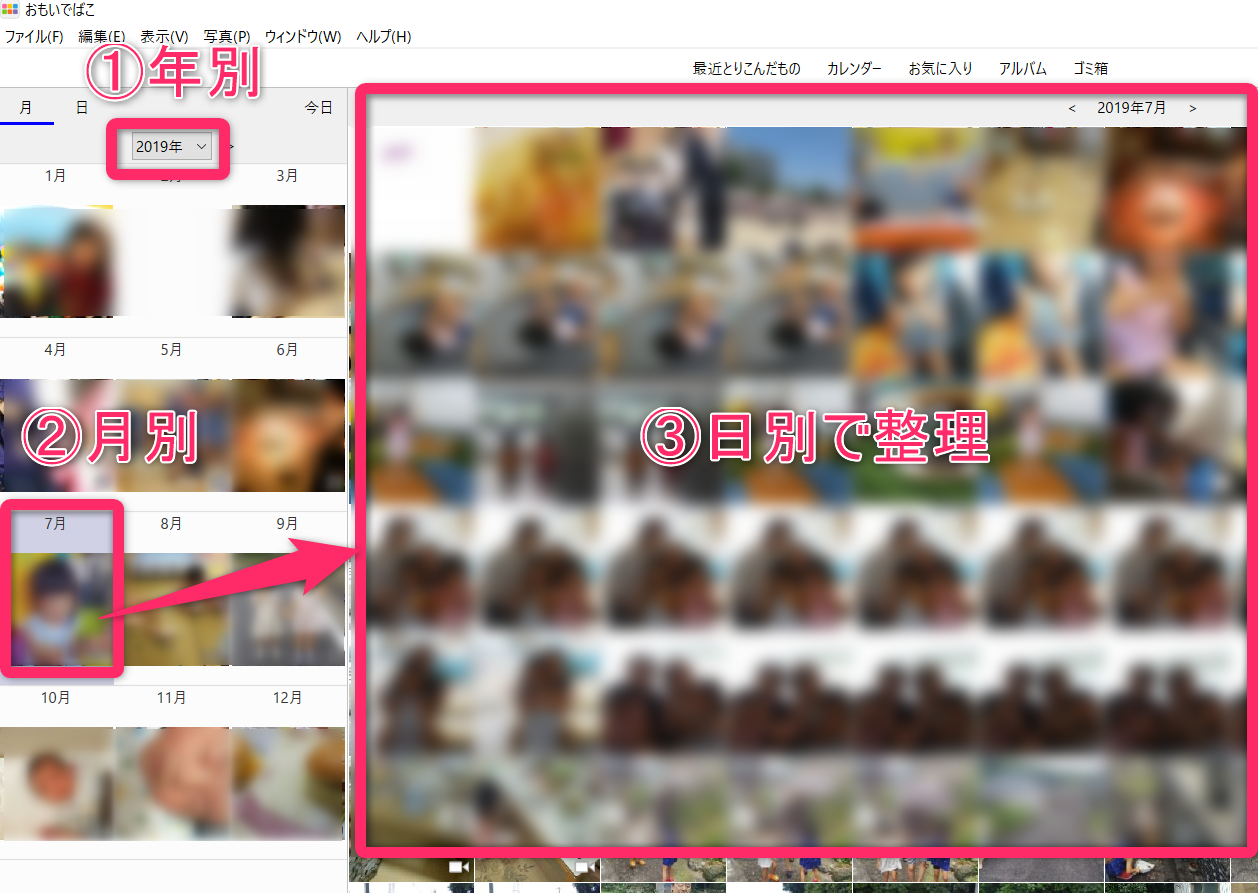
これでマウスとキーボードを使ってサクサク写真整理ができるので、「おもいでばこ」でリモコンを使って整理するより圧倒的に早くなりました。
パソコンを使ってコメントを付けたり、まとめて編集もできますよ。
まだおもいでばこアプリを利用したことがない方は、こちらからアプリをダウンロードできます。
https://omoidebako.jp/support/app_tool/
おもいでばこアプリに関する記事はこちらです。
Windowsパソコンの写真整理を「おもいでばこ」で。アプリを新リリース
https://omoidebako.jp/blog/windows_app/
windowsパソコンの写真整理をもっと快適に。アプリをバージョンアップ
https://omoidebako.jp/blog/windows_app_v1-1/
スマホ・デジカメ写真管理におすすめのパソコン向け写真整理ソフト
https://omoidebako.jp/blog/win-pic-soft/
Windowsアプリアップデートで早速使い倒してみた!
さて、おもいでばこアプリはパソコンではMac版とWindows版の両方がありますが、Mac版の方ができることが多く、Windows版ではできない機能もありました。
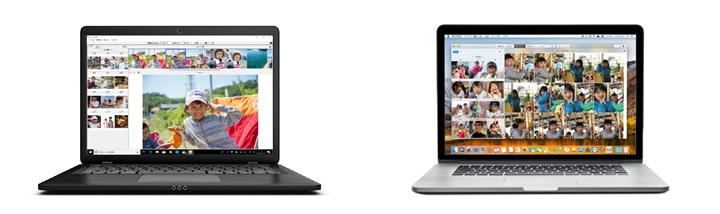
Windows版のアップデート内容は次の3つです。
1. スライドショー再生
2. 全天球写真の再生
3. ライブフォト再生
リニューアルされたスライドショーが楽しい!
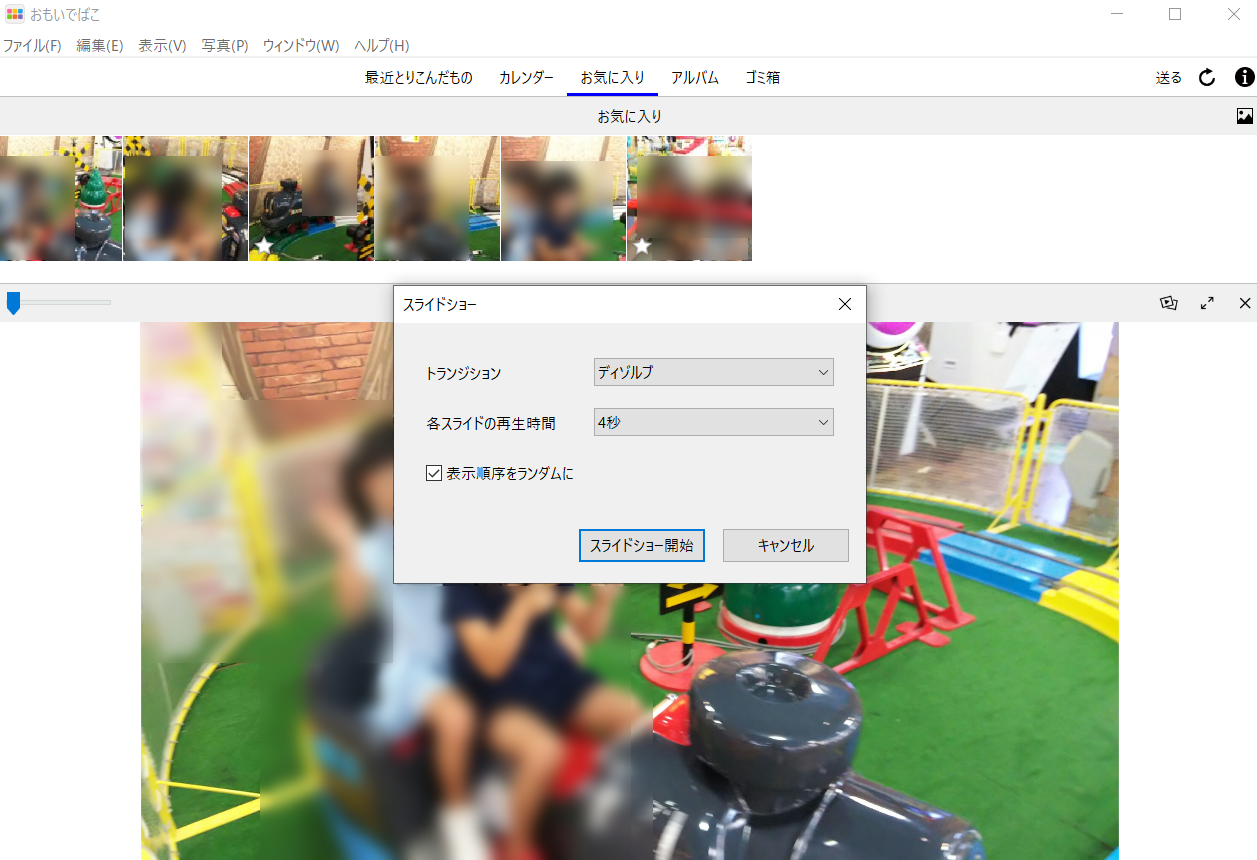
1つ目の機能追加はスライドショーです。
Mac版アプリでできた次の機能が追加されています。
・16種類のトランジション
・15種類の各スライドの再生時間
その日に撮った写真をパソコンでじっくり見るなら、やっぱりスライドショー機能は嬉しいですね。
16種類のトランジション
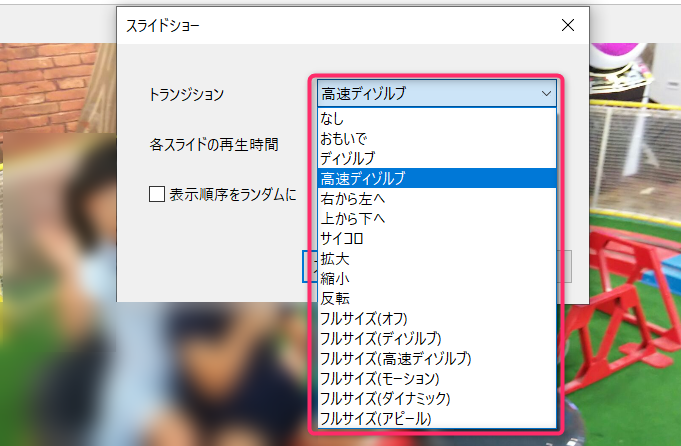
トランジションというのは「スライドショーの切り替え効果」のことです。
<主なトランジション>
・おもいで:おもいでを振り返るように、写真が切り替わる
・ディゾルブ:ふっと消えるように写真が切り替わる
・右から左へ:写真が左方向へ切り替わる
・サイコロ:写真がサイコロのようにランダムに切り替わる
・拡大:写真が拡大しつつ、ふっと消えるよう切り替わる
・フルサイズ(モーション):アニメーションを使って、画面全体に写真が表示される
これらの中から選ぶだけで簡単にスライドショーに効果をつけることができます。
▼「おもいで」の効果を選んだ場合の例
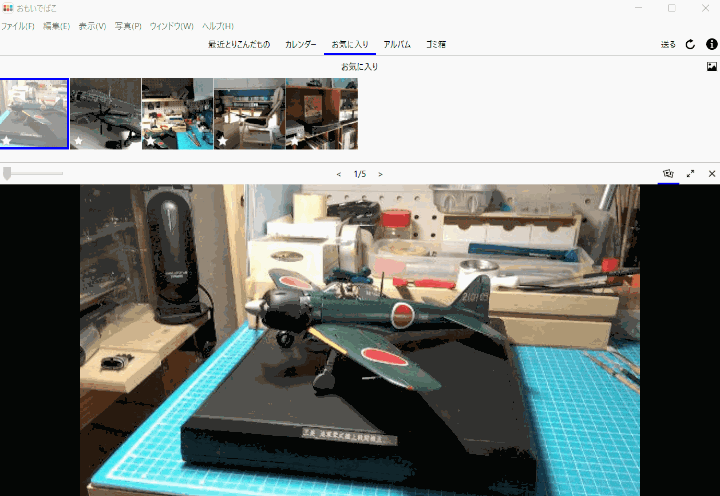
子どもと一緒に好きなスライドショーの効果を見つけてみるのも楽しいですよ。
15種類の各スライドの再生時間
また、写真の再生時間を3秒、4秒、5秒、7秒、10秒~1時間の15種類から選ぶことができます。
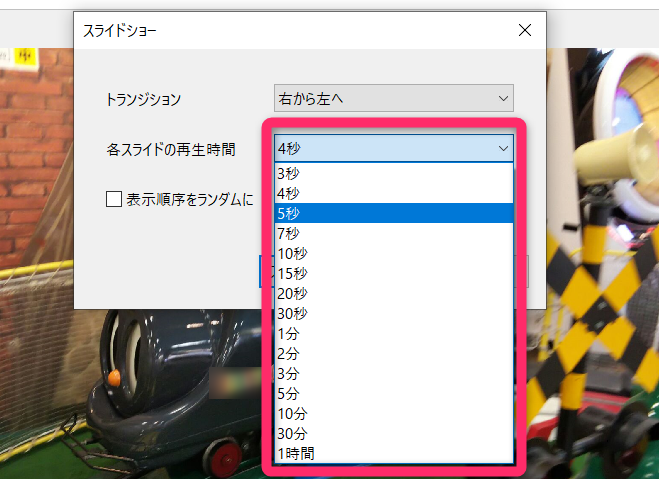
目的に合わせて好きなタイミングで各スライドを再生できます。
例えば自分で撮った写真をチェックしたいときは3〜5秒を、家族と一緒に見るときは7〜10秒程度にしておくとちょうど良い間隔になると思います。
スライドショーというと、自分と家族で見る以外にも、結婚式や忘年会などのイベント、あるいは仕事でも活用できる場面があります。
下記の記事も気になるものをチェックしてみてください。
忙しい幹事必見!結婚式の二次会に。みんなでできて感動する写真を使った演出アイデア
https://omoidebako.jp/blog/june-bride/
【設定ガイド】「おもいでばこ」を使って店内のテレビでおすすめメニューのスライドショーをする
https://omoidebako.jp/blog/guide_signage/
【町おこし】観光名所・特産品の魅力を発信 スライドショー活用事例
https://omoidebako.jp/blog/toyosato/
360°ぐるぐる見れる!全天球写真の再生が可能に
2つ目の機能追加は、「全天球写真」の再生が可能になった点です。
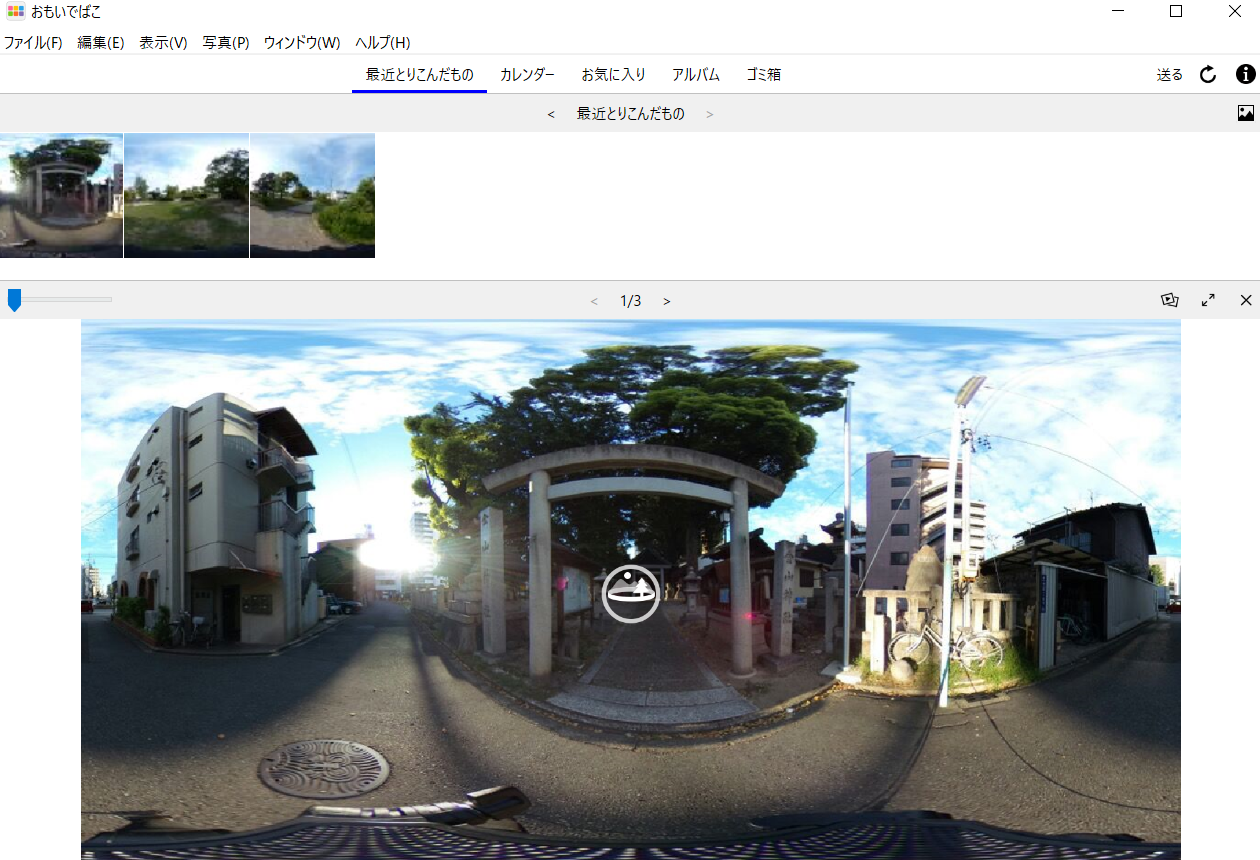
全天球(ぜんてんきゅう)カメラは、上下左右全方位の360°パノラマ写真や360°動画が撮れる撮影装置です。
例えば賃貸マンションで部屋のイメージを伝えるために全天球カメラで部屋の中を360°撮ったものを見たことがある方もいるかもしれません。従来の写真ではわからなかった部屋の広さを全天球写真で体感できます。
個人の方でも結婚式やパーティーなどたくさん人が集まるイベントでぐるっと参加者の様子を撮ってみたり、旅行先やアウトドアで美しい風景や夜景を全天球写真を撮る方も増えています。
今回のアップデートでは、全天球写真もWindows版アプリで見ることができるようになりました。
対応している全天球カメラはRICOH THETAのみです。

https://theta360.com/ja/
RICOH THETAをUSBケーブルを接続してとりこみボタンを押すと、撮影した写真を「おもいでばこ」にとりこめます。
なお、対応しているのは写真の再生のみで、動画は360°再生には対応していないのでご注意ください。
真ん中のアイコンをクリックすると画面が切り替わり、あとはマウスでぐるぐると動かせば360°自由に好きな方向を見ることができます。
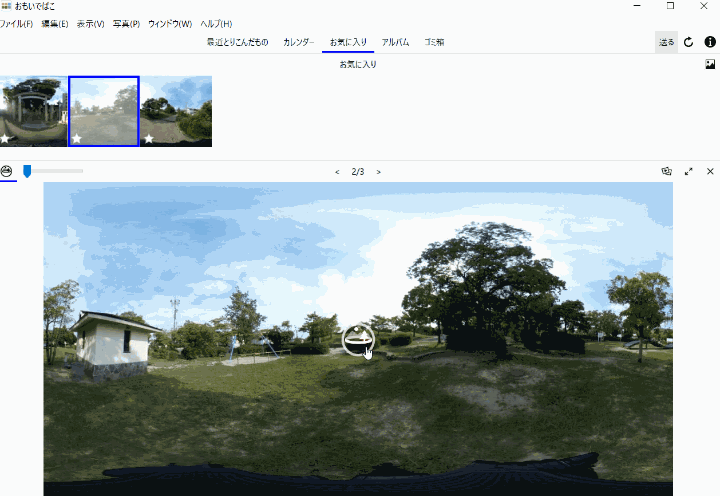
日常的な風景でも全天球カメラを通してみると、いつもと違った非日常的な様子が楽しめますね。
全天球写真については次の記事で紹介されているのでもっと詳しく知りたい方はこの記事をお読みください。
iPhoneの動き出す写真「ライブフォト」もWindowsで
3つ目の機能追加は、「ライブフォト(Live Photos)」もWindowsのパソコンで再生できるようになった点です。
ライブフォトは、撮影した前後1.5秒ずつ合計3秒間の映像と音声を保存することができるもののことです。
動画として長く録るほどではないけど、写真だと動きや音声がなくて物足りないときに利用できる、いわば「動き出す写真」です。
iPhoneは6Sから、iPadはiPad Pro 9.7インチが対応しています。
「それってどこがいいの?」
と思われるかもしれませんが、私が考えるメリットは動きが速い「子ども」や「ペット」を撮るときに活躍する点です。
特に赤ちゃんは撮ろうとスマホを構えるたびに違う表情をしていますよね。
「連写」してその中から選ぶこともできますが、連写音って結構音が大きくて赤ちゃんはびっくりするし、ボツになった写真を消すのも手間です。
ライブフォトなら動画が撮影された3秒間の中からベストショットを選ぶこともできます。
従来のWindows版アプリは動画部分の再生に非対応だったため
・スマホ:iPhone
・パソコン:Windows
という方はアプリを使ってもパソコンでライブフォトを再生できませんでしたが、今回のアップデートでWindows版もライブフォトを楽しめるようになりました。
このように写真の左上に「LIVE」と表示されていればOKです。
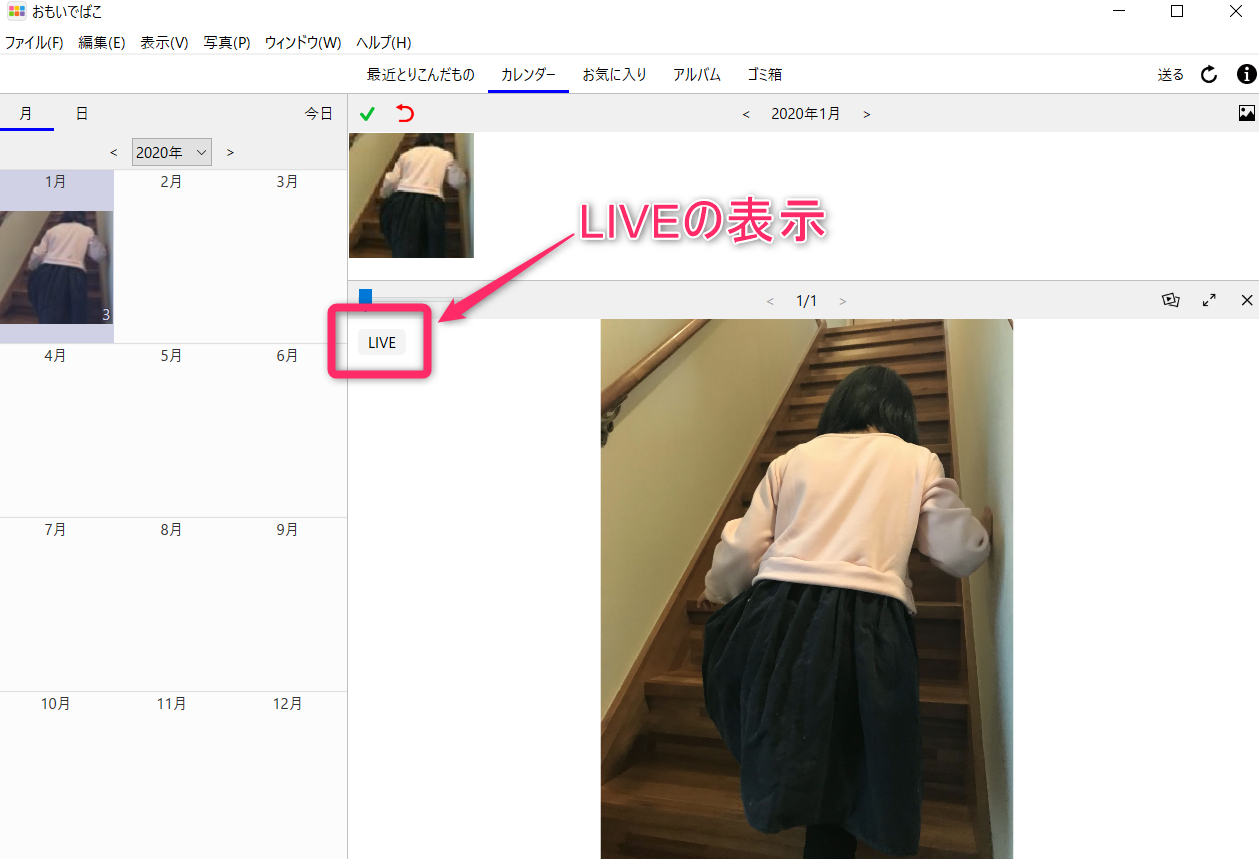
「LIVE」をクリックすると、パソコンでライブフォトを再生することができます。
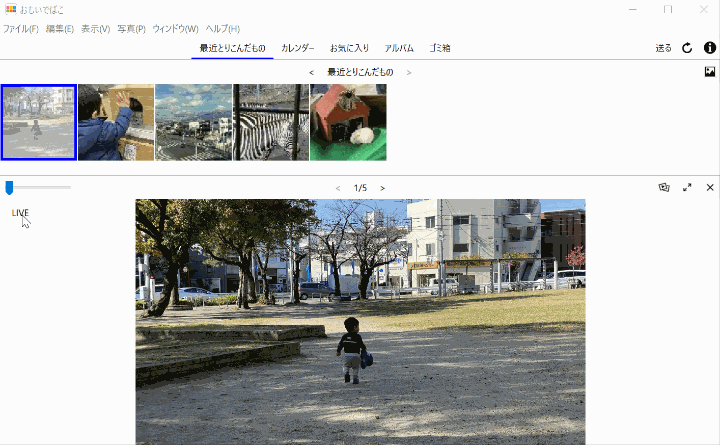
なお、ライブフォトはiPhoneを「おもいでばこ」や「パソコン」に直接USBで接続しても取り込めません。
パソコンに取り込もうとすると写真と動画の部分が別々で保存されて1つにまとまらず、整理が難しいためです。
iPhoneにiOS版のおもいでばこアプリを入れてアプリ経由で「おもいでばこ」に取り込むとスムーズにできます。
※動画の再生に関しての注意事項
・動画のストリーミング再生の互換性は、Windowsのバージョンに依存します。
・画面の描画が乱れたりアプリが強制終了する場合は、グラフィックドライバーを更新することで改善することがあります。
まとめ
今回はおもいでばこWindowsアプリのアップデートについて私の体験談をご紹介しました。
今までMacでしかできなかったことがWindowsでもできるようになりました。
特にスマホはiPhoneだけど、パソコンはWindowsという方にとっては写真の楽しみがさらに広がると思います。
まだおもいでばこアプリをダウンロードしていない方は、こちらからダウンロードできますよ。
https://omoidebako.jp/support/app_tool/
おもいでばこアプリの詳細について下記の記事をあわせてお読みください。
Windowsパソコンの写真整理を「おもいでばこ」で。アプリを新リリース
https://omoidebako.jp/blog/windows_app/
windowsパソコンの写真整理をもっと快適に。アプリをバージョンアップ
https://omoidebako.jp/blog/windows_app_v1-1/
スマホ・デジカメ写真管理におすすめのパソコン向け写真整理ソフト
https://omoidebako.jp/blog/win-pic-soft/
「おもいでばこ」は、スマホやデジカメで撮影した写真を保存して、テレビに映し出してみんなで見ることができるデジタルフォトアルバムです。
テレビに接続してリモコンで簡単に操作できますが、今回ご紹介したようにおもいでばこアプリを使ってパソコンで操作することでさらに楽しみが広がります。
「おもいでばこ」をまだお持ちでない方は、こちらから詳細をご覧ください。
<動作環境>
・スマホの端末名とOSバージョン:iPhone7
・全天球カメラ名:RICOH THETA V